段落番号の書式を適用するには
段落の書式設定
最終更新日時:2023/04/03 16:33:36
コンテンツプレースホルダーは箇条書きスタイルですが、段落番号に変更したい場合は、箇条書きリストをすべて選択し、[ホーム]タブの[段落]グループの![]() [段落番号]をクリックします。[フォーマット]メニューの[箇条書きと段落番号]を選択して、[段落番号]タブを開いて、段落番号の書式を選択してもOKです。なお、段落番号の書式を変更したり、途中から番号を振ることも可能です。
[段落番号]をクリックします。[フォーマット]メニューの[箇条書きと段落番号]を選択して、[段落番号]タブを開いて、段落番号の書式を選択してもOKです。なお、段落番号の書式を変更したり、途中から番号を振ることも可能です。
箇条書きから段落番号に変更する
- 段落番号に変更したい箇条書きリストをすべて選択し、[ホーム]タブの[段落]グループの
 [段落番号]をクリックします。
[段落番号]をクリックします。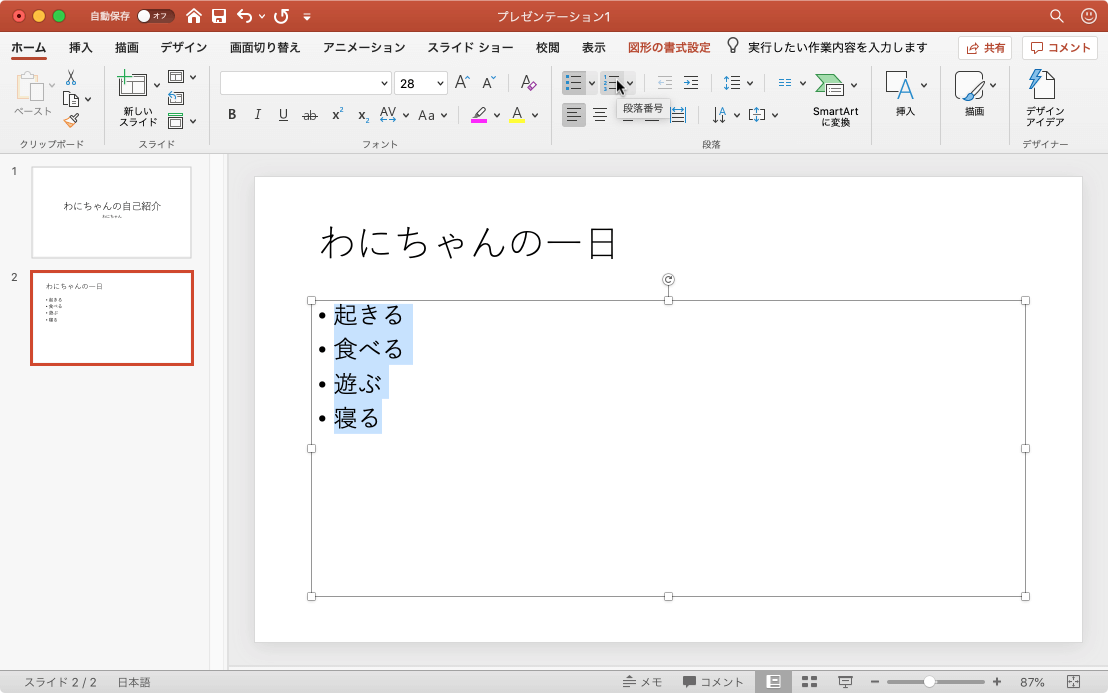
- 箇条書きから段落番号に変更されました。
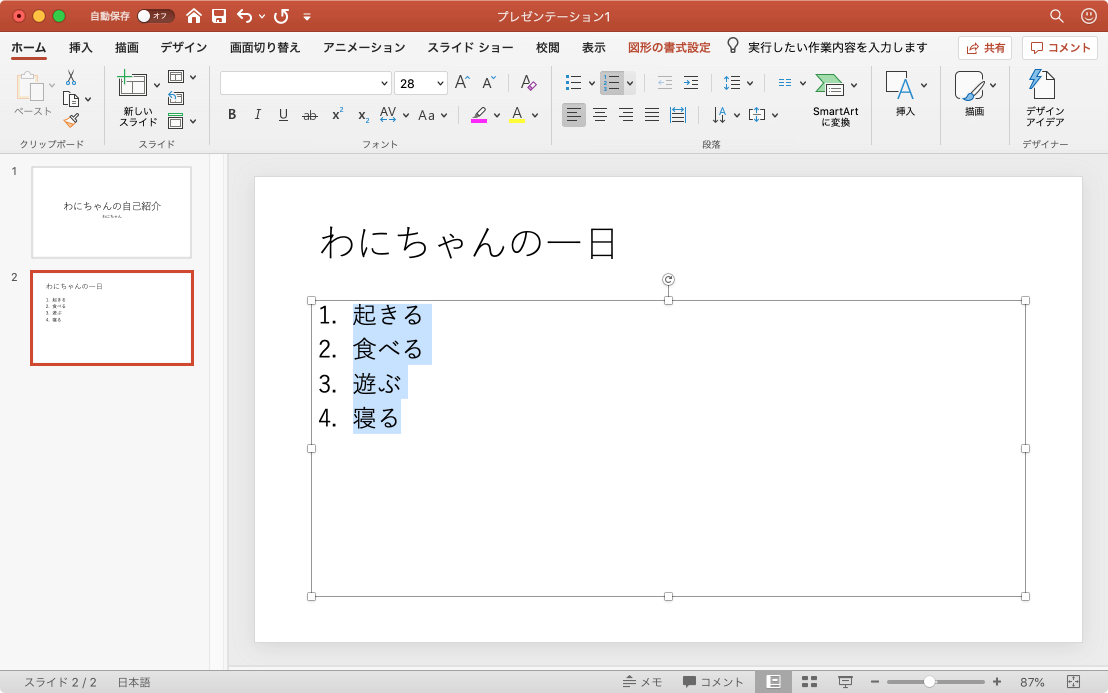
段落番号の書式を変更する
- 書式を変更したい段落番号リストすべてを選択して、
 [段落番号]ボタンの▼をクリックします。
[段落番号]ボタンの▼をクリックします。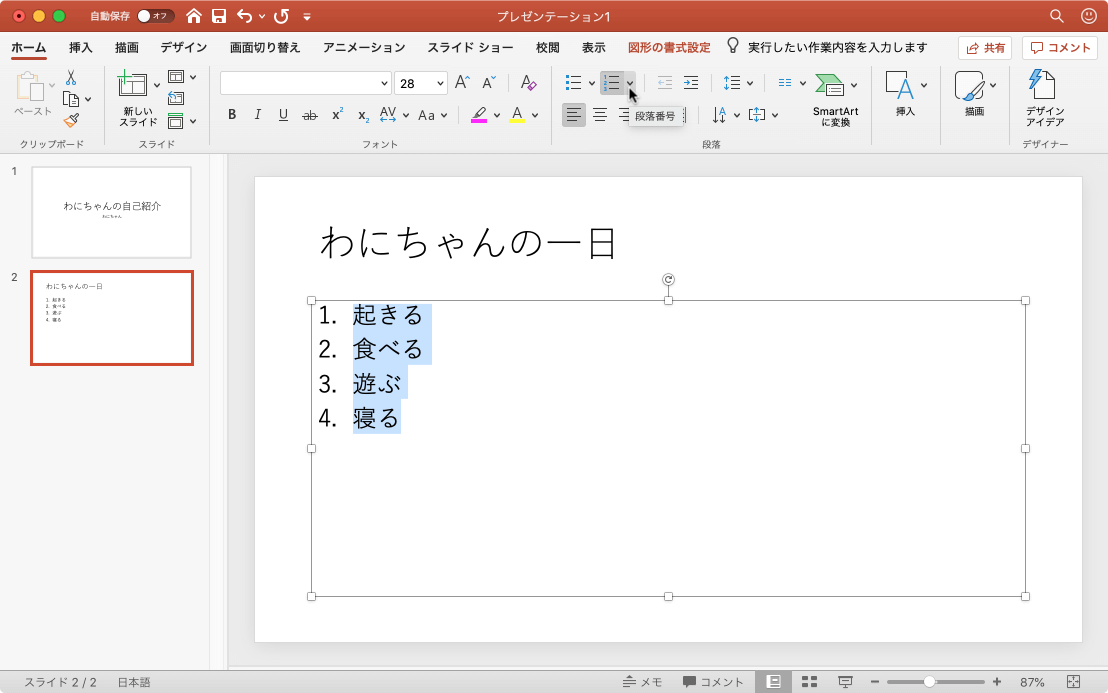
- 一覧から書式を選択します。
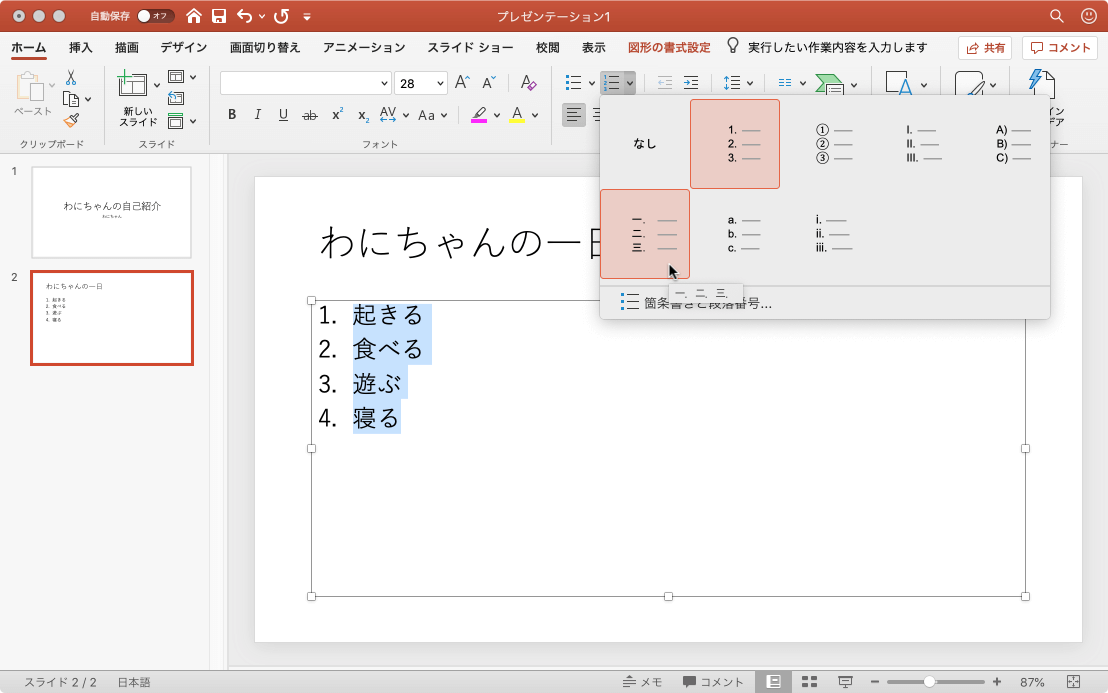

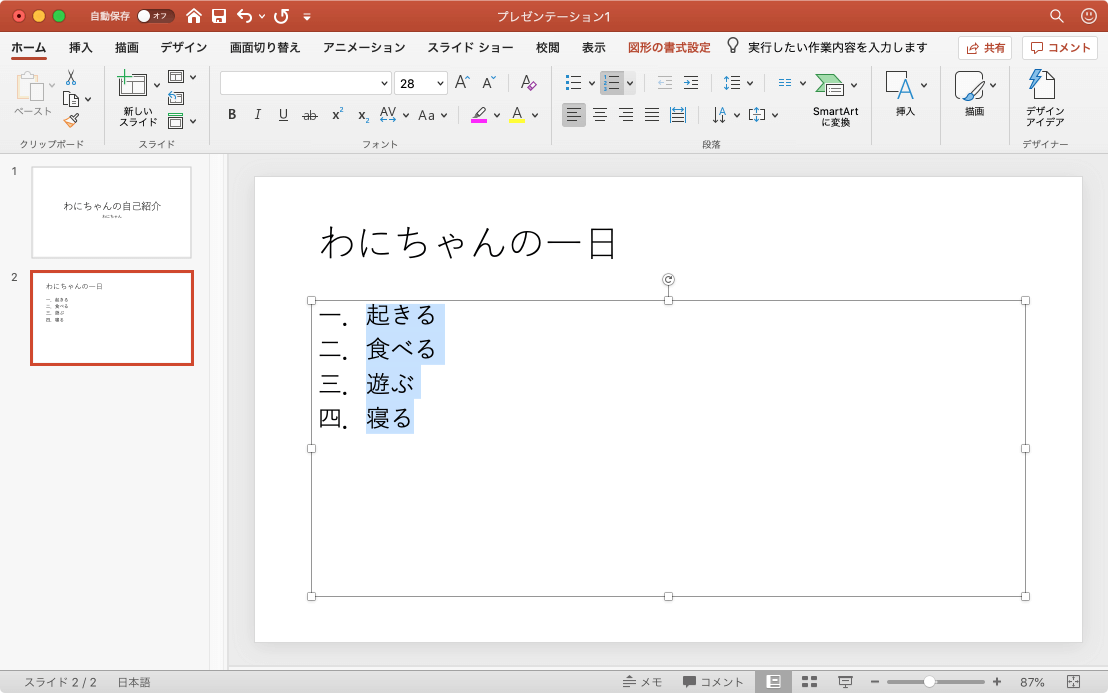
途中から番号を振る
- 対象となる段落番号リスト全体を選択し、[ホーム]タブの[段落]グループの
 [段落番号]の▼をクリックして、[箇条書きと段落番号]を選択します。
[段落番号]の▼をクリックして、[箇条書きと段落番号]を選択します。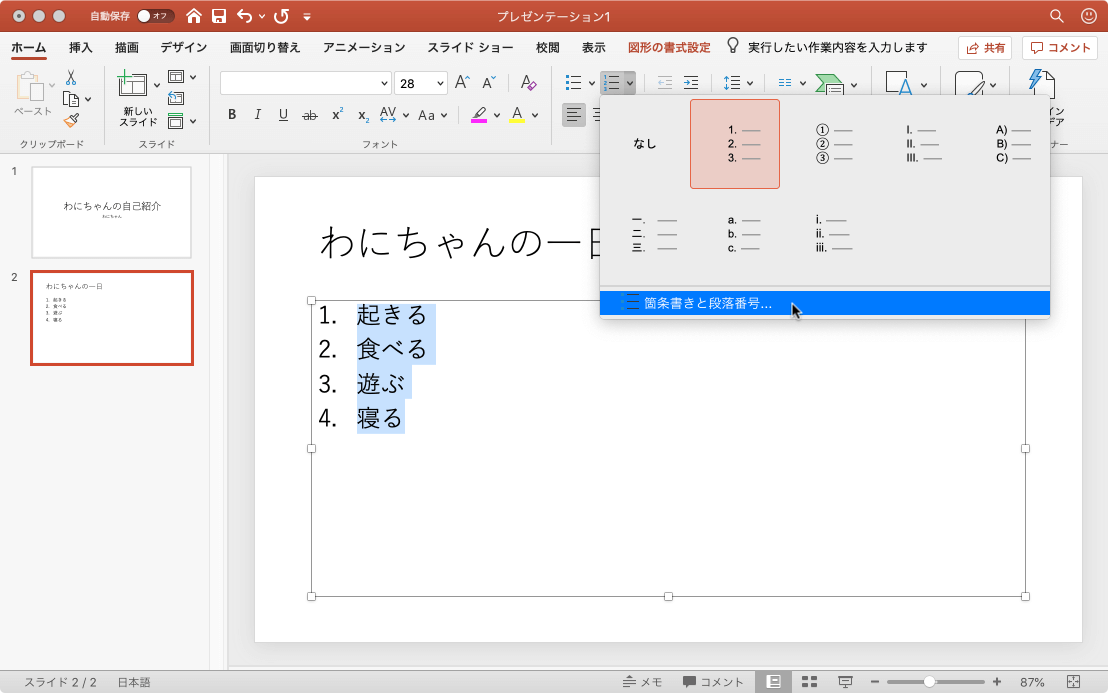
- [箇条書きと段落番号]ダイアログボックスの[段落番号]タブの右下の[開始]ボックスに開始番号を指定して[OK]ボタンをクリックします。
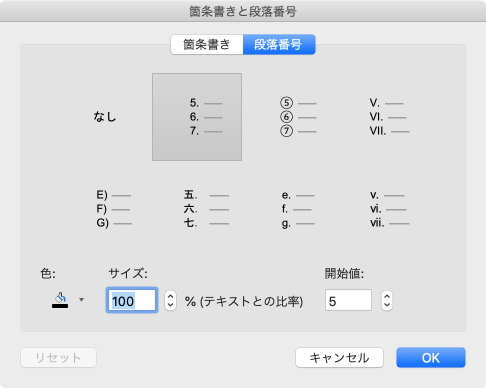
- 途中から番号を振ることができました。
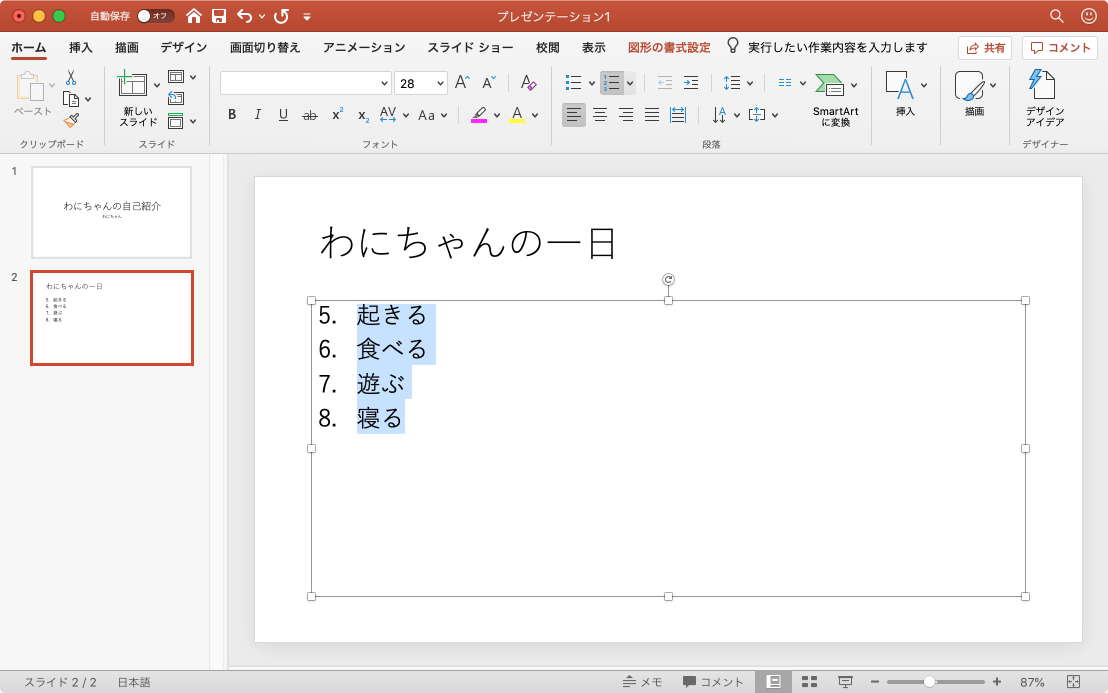
※執筆環境:Microsoft PowerPoint for Mac バージョン 16.33
スポンサーリンク
INDEX

